Google Meet இன் வசதியான பதிவு விருப்பம், அனைத்து மாநாடுகளையும் சேமிக்கவும், தேவைப்பட்டால் அவற்றை மீண்டும் பார்க்க அல்லது பகிரவும் உங்களை அனுமதிக்கிறது.

இருப்பினும், விருப்பம் அனைவருக்கும் கிடைக்காது. இது G Suite Enterprise-மட்டும் அம்சமாகும், இது உங்கள் வீடியோக்களை லைவ் ஸ்ட்ரீமிங் மற்றும் ரெக்கார்டிங் இரண்டையும் அனுமதிக்கிறது. இது மதிப்புடையதா? நீங்கள் மட்டுமே முடிவு செய்ய முடியும்.
உங்கள் வீடியோக்களை பதிவு செய்ய உங்களுக்கு வாய்ப்பு இருந்தால், நீங்கள் ஆச்சரியப்படலாம்: இந்தப் பதிவுகள் எங்கே போகின்றன? அவை மேகக்கணியில் இருக்கிறதா அல்லது நேரடியாக உங்கள் கணினிக்குச் செல்கிறதா? அவற்றை யார் அணுக முடியும்?
அதற்கு இந்தக் கட்டுரை பதிலளிக்கும்.
பதிவின் இடம்
ரெக்கார்டிங்கை நிறுத்த முடிவு செய்தவுடன், ரெக்கார்டிங் உங்கள் Google இயக்ககத்திற்குச் செல்லும் என்ற அறிவிப்பை உடனடியாகப் பெறுவீர்கள்.
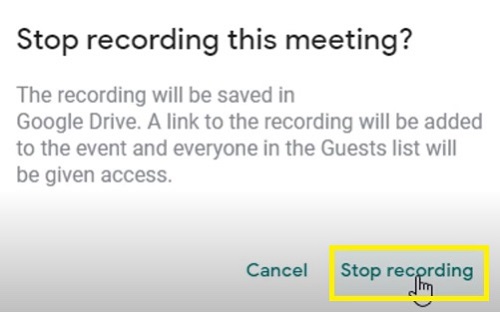
அந்த பதிவை அணுக, நீங்கள் பின்வரும் படிகளைப் பின்பற்ற வேண்டும்:
- உங்கள் Google Drive கணக்கில் உள்நுழையவும்.
- இடதுபுறத்தில் உள்ள பக்கப்பட்டியில் உள்ள "எனது இயக்கி" பொத்தானைக் கிளிக் செய்யவும்.
- "Meet Recordings" கோப்புறையைத் தேர்ந்தெடுக்கவும்.

- உங்கள் பதிவு செய்யப்பட்ட வீடியோ கோப்புறையின் உள்ளே தோன்றும்.
உங்கள் வீடியோவை Google முதலில் செயலாக்க வேண்டும் என்பதால் தோன்றுவதற்கு சிறிது நேரம் ஆகலாம் என்பதை நினைவில் கொள்ளவும். உங்கள் வீடியோ நீளமாக இருந்தால் அல்லது உங்கள் பதிவிறக்க வேகம் நன்றாக இல்லை என்றால், வீடியோ தோன்றுவதற்கு சிறிது நேரம் ஆகலாம்.
எனவே, வீடியோ உடனடியாக தோன்றவில்லை என்றால், சிறிது நேரம் கழித்து திரும்பவும். கவலைப்பட வேண்டாம், பதிவை நிறுத்துவதற்கு முன் உறுதிப்படுத்தலைப் பார்த்திருந்தால், அது இறுதியில் தோன்றும்.
கூகுள் டிரைவ், ரெக்கார்டிங்கை வேறு எந்த நிர்வாகக் கருவியிலும் பகிர்வதை வசதியாக்குகிறது. எடுத்துக்காட்டாக, சில நிமிடங்களில் அதை உங்கள் திட்ட மேலாண்மை தளம் அல்லது Google வகுப்பறையில் பதிவேற்றலாம்.
கூடுதலாக, கூகுள் டிரைவிலிருந்து நேரடியாக உங்கள் கணினி சேமிப்பகத்திற்கு ரெக்கார்டிங்கைப் பதிவிறக்கலாம். கோப்பிற்கு அடுத்துள்ள "மேலும்" பொத்தானை (மூன்று செங்குத்து புள்ளிகள்) கிளிக் செய்து "பதிவிறக்கு" என்பதைத் தேர்ந்தெடுக்கவும். உங்கள் கணினியின் நியமிக்கப்பட்ட பதிவிறக்க கோப்புறையில் பதிவு தோன்றும்.
கோப்பின் பிற இடங்கள்
Meet ரெக்கார்டிங் அமைப்பாளரின் Google இயக்ககத்தைத் தவிர இரண்டு கூடுதல் இடங்களில் தோன்றும்.
முதலில், மீட்டிங் அமைப்பாளர் மற்றும் பதிவைத் தொடங்கிய பயனர் இருவரும் கோப்பின் மின்னஞ்சல் இணைப்பைப் பெறுவார்கள். அந்த இணைப்பைக் கிளிக் செய்வதன் மூலம், உங்கள் வீடியோவை இயக்கும் புதிய பக்கத்திற்கு அழைத்துச் செல்லும்.
இதையொட்டி, நீங்கள் அந்த மின்னஞ்சலை வேறு எந்த பெறுநருக்கும் அனுப்பலாம். அதைப் பெறுபவர் அதே வழியில் பதிவைத் திறக்க முடியும்.
மேலும், நீங்கள் Google Calendar ஐப் பயன்படுத்தி நிகழ்வை உருவாக்கியிருக்கலாம். அப்படியானால், பதிவுக்கான இணைப்பு காலெண்டரின் நிகழ்வுத் தகவலில் தோன்றும்.
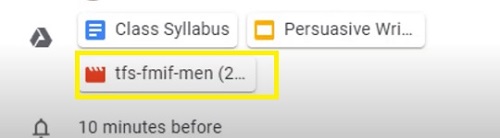
நிகழ்வில் கலந்து கொண்ட (அல்லது அழைக்கப்பட்ட) அனைத்து பயனர்களும் அதே பதிவைக் காண்பார்கள்.
மற்றவர்கள் பதிவைப் பதிவிறக்க முடியவில்லையா?
பொதுவாக, உங்கள் பதிவை யாருடனும் பகிர்ந்து கொள்ளலாம், அவர்கள் அதை பதிவிறக்கம் செய்ய முடியும். இருப்பினும், சில நேரங்களில் இந்த விருப்பம் மறைந்துவிடும்.
அது நடந்தால், நீங்கள் ஒரு குறிப்பிட்ட விருப்பத்தை ஆஃப் செய்ய வேண்டும். இந்த வழிமுறைகளை பின்பற்றவும்:
- உங்கள் Google இயக்ககத்திற்குச் செல்லவும்.
- உங்கள் பதிவு கோப்பைக் கண்டறியவும்.
- "பகிர்" என்பதைத் தேர்ந்தெடுக்கவும்.
- கீழ் வலதுபுறத்தில் உள்ள "மேம்பட்டது" என்பதற்குச் செல்லவும்.
- “பதிவிறக்க, அச்சிட, மற்றும் கருத்து தெரிவிப்பவர்கள் மற்றும் பார்வையாளர்களுக்காக நகலெடுக்க விருப்பங்களை முடக்கு” விருப்பத்திற்கு அடுத்துள்ள பெட்டியைக் கண்டறியவும்.
- தேர்வுநீக்கவும்.
- "மாற்றங்களைச் சேமி" என்பதற்குச் செல்லவும்.
- "முடிந்தது" என்பதைத் தேர்ந்தெடுக்கவும்.
மற்ற பயனர் இப்போது பதிவைப் பதிவிறக்க முடியும்.
Meet ரெக்கார்டிங்குகள் பற்றிய முக்கிய குறிப்புகள்
உங்கள் சந்திப்புகளை பதிவு செய்ய முடிவு செய்யும் போது, சில விஷயங்களை மனதில் கொள்ள வேண்டும்.
முதலில், உங்கள் பதிவுகளில் செயலில் உள்ள ஸ்பீக்கர் மற்றும் வழங்கப்பட்ட எதையும் (ஸ்லைடுகள், உள்ளடக்கம் போன்றவை) மட்டுமே உள்ளடக்கும். பிற விழிப்பூட்டல்கள், பயனர் சாளரங்கள் மற்றும் அறிவிப்புகள் ஆகியவை வீடியோவின் ஒரு பகுதியாக இருக்காது. எனவே, பார்வையாளர்களும் மற்ற பங்கேற்பாளர்களும் பதிவில் தோன்றுவதைப் பற்றி கவலைப்பட வேண்டியதில்லை.
மேலும், நிறுவனத்தில் உள்ளவர்கள் மட்டுமே பதிவைக் கட்டுப்படுத்தவும் சேமிக்கவும் முடியும். மொபைல் ஆப்ஸ் பயன்படுத்துபவர்கள் மற்றும் ஃபோன் மூலம் டயல் செய்பவர்கள் உட்பட அனைவராலும் ரெக்கார்டிங்கை நிர்வகிக்க முடியாது. இருப்பினும், பதிவு தொடங்கும் போது அவர்களுக்கு விழிப்பூட்டல் கிடைக்கும்.
இறுதியாக, எந்தவொரு பங்கேற்பாளரும் விளக்கக்காட்சியின் போது நேரடி தலைப்பு விருப்பத்தை இயக்கினால், இந்த தலைப்புகள் பின்னர் பதிவில் தோன்றாது.
பதிவு, மதிப்பாய்வு, பகிர்
நீங்கள் பார்க்கிறபடி, உங்கள் Google Meet ரெக்கார்டிங்குகளைக் கண்டறிவது ஒரு கேக் ஆக இருக்க வேண்டும். நீங்கள் நிறுவனத்தில் உறுப்பினராக இருக்கும் வரை, கோப்பை எளிதாக அணுக வேண்டும்.
நீங்கள் அதை மீண்டும் பார்க்கலாம் மற்றும் நிறுவனத்திற்கு வெளியே உள்ள எவருடனும் பகிர்ந்து கொள்ளலாம். எனவே, உங்களால் முடிந்தவரை பதிவு செய்ய வேண்டும். குறிப்பாக இனி தேவையில்லாதபோது உங்கள் இயக்ககத்திலிருந்து ரெக்கார்டிங்கை அகற்றுவது மிகவும் எளிதானது.
இந்த Google Meet இன் அம்சத்தை நீங்கள் எப்படி விரும்புகிறீர்கள்? G-Suite Enterprise விலையைச் செலுத்துவது மதிப்புக்குரியதா? கீழே உள்ள கருத்துகள் பிரிவில் எங்களுக்குத் தெரியப்படுத்துங்கள்.










